
Unele dintre noile tehnici nu sunt intuitive și, dacă în mod specific nu știți sau nu să vă împiedicați accidental, nu le puteți observa. Alte caracteristici pot fi familiare cu Windows 8, dar au fost modificate la 8.1. Luați în considerare atât aceia, cât și ceilalți.
Context Meniu Start Butoane
Dacă faceți clic pe butonul "Start" care apare în Windows 8.1 Cu butonul din dreapta al mouse-ului, meniul se va deschide de la care puteți mai fi mai rapid decât în alte modalități de a dezactiva sau reporni computerul, deschideți managerul de activități sau panoul de control, Accesați lista conexiunilor de rețea și efectuați alte acțiuni. Acest meniu poate fi numit apăsând tastele Win + X de pe tastatură.
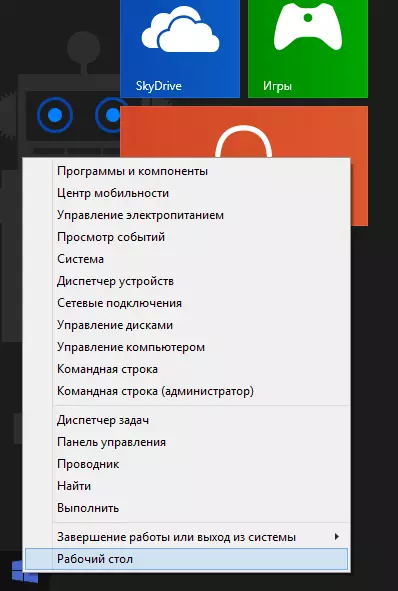
Încărcarea desktopului imediat după pornirea calculatorului
În Windows 8, când introduceți sistemul, ați apăsat invariabil ecranul inițial. Ar putea fi schimbată, dar numai cu programe terțe părți. În Windows 8.1, puteți activa imediat descărcarea pe desktop.
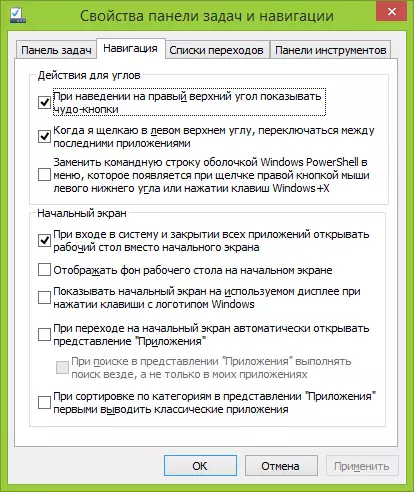
Pentru a face acest lucru, faceți clic dreapta pe bara de activități de pe desktop și deschideți proprietățile. După aceea, mergeți la fila de navigare. Marcați elementul "atunci când introduceți sistemul și închideți toate aplicațiile pentru a deschide desktopul în loc de ecranul de pornire."
Oprirea unghiurilor active
Unghiurile active în Windows 8.1 pot fi utile și pot irita dacă nu le folosiți niciodată. Și, dacă în Windows 8 capabilitățile deconectării lor nu au fost furnizate, există o modalitate de a face acest lucru în noua versiune.

Accesați "Setări computer" (Începeți să introduceți acest text pe ecranul inițial sau să deschideți panoul din dreapta, selectați "Setări" - "Schimbarea parametrilor computerului"), apoi faceți clic pe "Computer și dispozitive", selectați "Colțuri și margini". Aici puteți personaliza comportamentul unghiurilor active de care aveți nevoie.
Windows utile 8.1 taste rapide
Utilizarea cheilor Hot în Windows 8 și 8.1 este o metodă de lucru foarte eficientă, care este capabilă să economisească în mod semnificativ timpul. Prin urmare, vă recomandăm să vă familiarizați și să încercați mai des să utilizați cel puțin unele dintre ele. Sub cheia "Win", este implicit butonul cu imaginea emblemei de ferestre.- Câștigă +. X - Deschide meniul de acces rapid la setările și acțiunile utilizate frecvent similare cu cele ale acesteia, atunci când faceți clic dreapta pe butonul "Start".
- Câștigă +. Q - Deschideți căutarea Windows 8.1, care este adesea cea mai rapidă și mai convenabilă modalitate de a rula programul sau de a găsi setările dorite.
- Câștigă +. F - La fel ca punctul anterior, dar deschide căutarea pe fișiere.
- Câștigă +. H - Panoul de acțiuni se deschide. De exemplu, dacă faceți clic pe aceste taste, câștigând un articol în Word 2013, vi se va solicita să o trimit prin e-mail. În aplicațiile pentru noua interfață, veți vedea alte posibilități Partajare - Facebook, Twitter și similar.
- Câștigă +. M - Reduceți toate ferestrele și mergeți la desktop oriunde ați fi. Efect similar efectuează și Câștigă +. D. (de la Windows XP), care este diferența - nu știu.
Sortarea aplicațiilor în lista "Toate aplicațiile"
Dacă programul instalat nu creează comenzi rapide pe desktop sau în altă parte, îl puteți găsi în lista tuturor aplicațiilor. Cu toate acestea, nu este întotdeauna ușor de făcut - în senzații, această listă de programe instalate nu este prea organizată și convenabilă pentru utilizare: când intru în ea, aproape o sută de pătrate sunt afișate simultan pe monitorul HD complet, printre care este dificil de navigat.
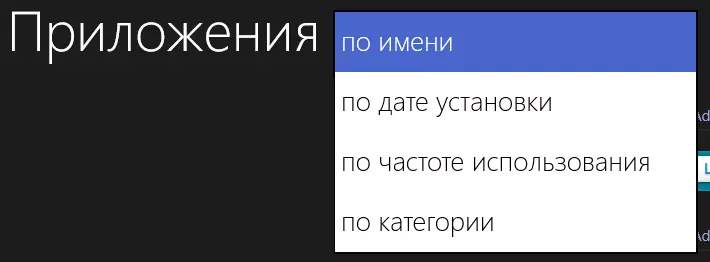
Deci, în Windows 8.1, a fost posibilă sortarea acestor aplicații, care facilitează cu adevărat căutarea celui potrivit.
Căutați pe computer și pe Internet
Când utilizați căutarea în Windows 8.1, ca rezultat, veți vedea nu numai fișiere locale, programe și setări instalate, ci și site-uri de pe Internet (căutare Bing utilizate). Rezultatele derulare apare orizontal, deoarece seamănă în jur, puteți vedea pe ecran.
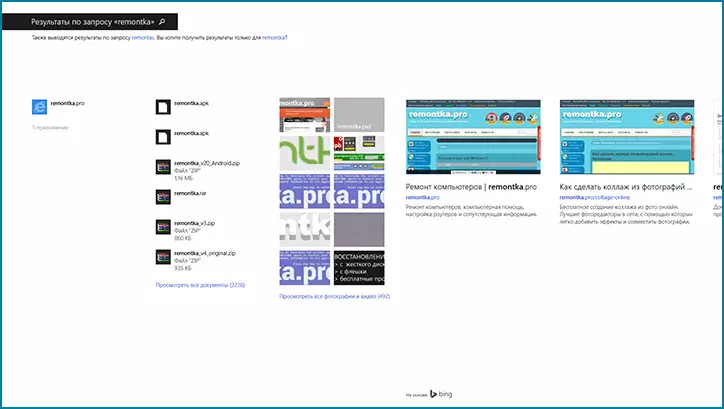
UPD: De asemenea, recomandat să citiți 5 lucruri pe care trebuie să știți despre Windows 8.1
Sper că unele dintre elementele de mai sus descrise vor fi utile pentru dvs. în munca de zi cu zi cu Windows 8.1. Ei pot fi utili, dar nu este întotdeauna posibil să se obișnuiască imediat: de exemplu, Windows 8 este folosit în mine ca principalul sistem de operare de pe computer din momentul producției sale oficiale, dar rulează rapid programe prin căutarea, Și introduceți panoul de control și opriți computerul prin Win + X, am folosit recent recent.
